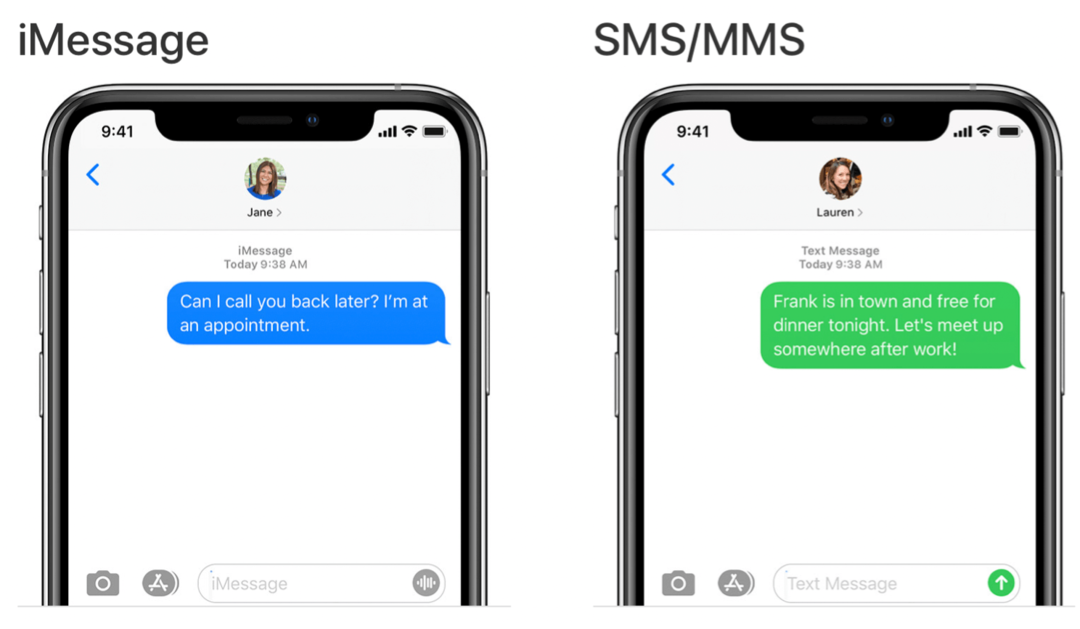Sidst opdateret den

Opsætning af en VPN på dine tech-enheder er vigtig for dit privatliv og sikkerhed. Sådan konfigureres en på din iPhone eller iPad.
Et virtuelt privat netværk (VPN) giver sikker adgang over internettet til private netværk. VPN'er er ideelt egnede til tidspunkter, hvor du er væk fra kontoret eller i et andet land og skal overbevise din computer eller et andet netværk om, at du er på et andet sted. På iPhone og iPad har Apple gjort det relativt let at opsætte en VPN. Sådan gør du det.
Hvorfor bruge en VPN?
Der er to primære grunde til dig skal bruge en VPN. Den første er at få adgang til et internt intranet, som din virksomhed har oprettet, som kun er tilgængelig lokalt. Med en virksomhedssanificeret VPN kan du få adgang til vigtige filer, som om du er på kontoret. I denne type situationer giver din IT-afdeling dig vejledning til at opsætte VPN på hvert af dine enheder. Som en del af opsætningen skal du sandsynligvis installere en bestemt app for at få jobbet gjort.
VPN'er er også nyttige, når det er nødvendigt at få adgang til regionale tjenester eller indhold, der ikke er tilgængeligt på din fysiske placering. For eksempel kan du bruge en VPN for at få adgang til Netflix indhold, der ikke er tilgængeligt i dit hjemland. Under denne type scenarie vil du bruge en af de mange VPN-tjenester, der er tilgængelige i hele verden. Enhver af disse kræver også installation af en app på din iPhone, iPad eller andre enheder.
Blandt de mest populære VPN-tjenester, der er tilgængelige for brugere i USA, der bruger Apple-enheder, er Surfshark, NordVPN, og vores favorit, Privat internetadgang VPN. Hver service tilbyder pakker, som du kan betale månedligt eller årligt; jo længere sigt, jo lavere er omkostningerne pr. måned.
Her er en prøveudtagning af priserne for hver af de tre bedste tjenester på dette tidspunkt:
- Privat internetadgang VPN: $ 34,95 pr. År eller $ 9,99 per måned.
- NordVPN: $ 83,88 pr. År eller $ 11,95 pr. Måned. Større rabatter til rådighed for 2 eller 3 års planer.
- Surfshark: $ 71,88 pr. År eller $ 11,95 pr. Måned. Større rabatter til rådighed for 2 eller 3 års planer.
Sikkerhed
VPN'er har også den ekstra fordel ved at tilføje nye sikkerhedsniveauer til din mobile enhed. For eksempel tilbyder de fleste VPN'er krypteret Wi-Fi og muligheden for at blokere annoncer, trackere og malware. Dette er perfekt til de gratis hotspot rundt i byen eller når du rejser i udlandet. De fleste tjenester tillader også mange samtidige forbindelser, ubegrænset båndbredde og meget mere. I stigende grad bruger mange mennesker nu en VPN blot til at maskere deres rigtige IP-adresse. I stedet viser VPN IP-adressen på den server, du er tilsluttet. Og tilføje en VPN til din Wi-Fi-router vil hjælpe med at beskytte dine IoT-enheder som smarte højttalere, smarte lys og Ring dørklokker, for eksempel.
Når du leder efter en VPN-tjeneste, skal du sørge for, at den tilbyder servere i det land eller de lande, der er vigtige for din situation. Hver af udbydere ovenfor har et stort fodaftryk rundt om i verden, skønt nogle er større end andre.
Opsætning af VPN på din Apple-enhed
Efter tilmelding til en VPN-tjeneste er tiden inde til at installere den på din mobile enhed. For de fleste vil dette involvere installation af en app fra VPN-udbyderen. Du kan også konfigurere en VPN manuelt, som du lærer nedenfor.
Brug af en leverandør-app
I det følgende eksempel ser du trinnene til installation Surfshark på en iPhone. Husk, at nogle af disse trin kan variere afhængigt af leverandøren.
- Download og installer den app, der er tilknyttet din VPN-tjeneste.
- Log ind på din app i appen VPN-konto ved hjælp af det medfølgende brugernavn og kodeord.
- Tap Hurtig forbindelse. I de næste trin giver du udbyderen tilladelse til at installere en VPN-profil på din mobile enhed.
- Vælg Forbinde, hvis relevant.
- Tap Tillade i pop op-vinduet, der beder om tilladelse til at tilføje en VPN-konfiguration.
- Indtast dit iPhone adgangskode.
Det er det! Din iPhone (eller iPad) er nu tilsluttet VPN. Tap Koble fra når det er nødvendigt.

Sådan ændrer du din enheds virtuelle placering i VPN-appen:
- Tap Placeringer nederst på appen. Du kan typisk vælge mellem fysisk, virtuel, P2P og Multihop
- Vælg Beliggenhed du ønsker at bruge.
Til omverdenen ser din mobiltelefon nu ud til at være placeret et andet sted. I det følgende eksempel er min iPhone-placering sprunget over fra USA til Australien:
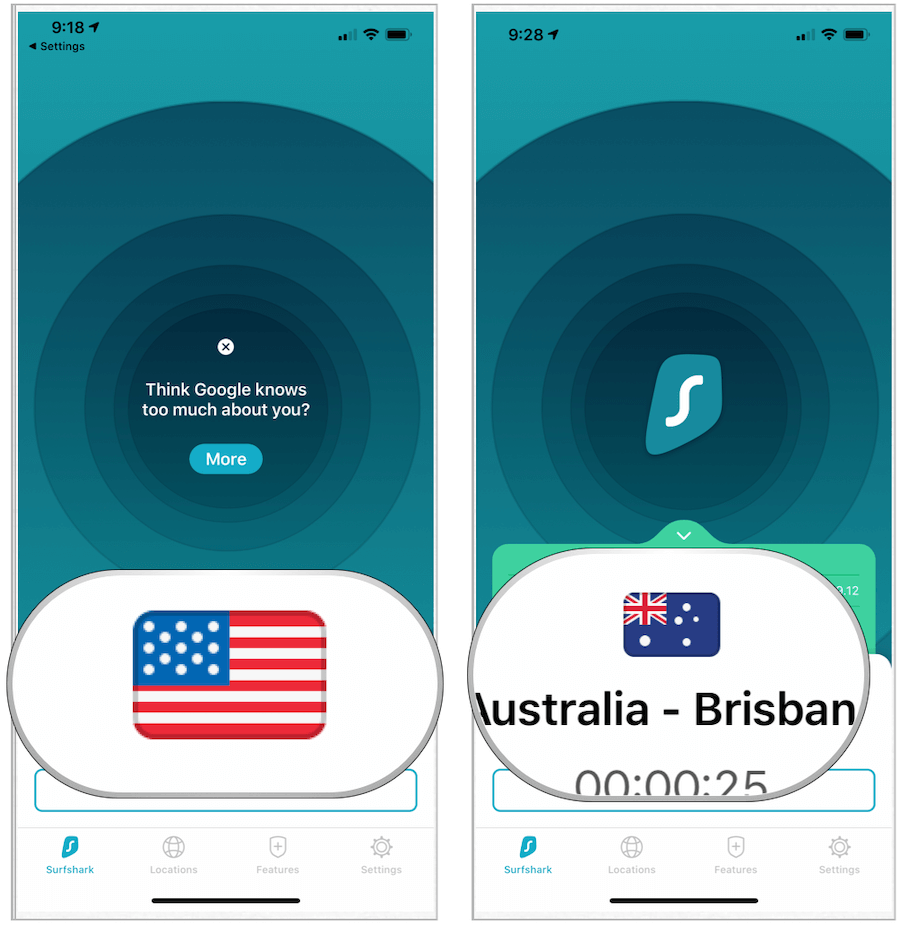
Opsætning af VPN manuelt
Afhængigt af din situation kan du muligvis oprette en VPN-forbindelse manuelt. Sådan gør du på din iPhone eller iPad:
- Tryk på Indstillinger app på din enhed.
- Vælge Generel.
- Vælg VPN.
- Tap Tilføj VPN-konfiguration.
- Vælge Type.
- Vælg fra IKEv2, IPSec eller L2TP.
- Tap Tilbage øverst til venstre.
- Indtast derefter din Oplysninger om VPN-indstillinger, som skal indeholde en beskrivelse, service og fjern-ID.
- Under Godkendelse, tilføj dit brugernavn eller certifikat og din adgangskode.
- Hvis du bruger en proxy, skal du trykke på brugervejledning eller Auto for at aktivere det.
- Tap Færdig.
- Tryk på under Personal VPN toggle at forbinde.
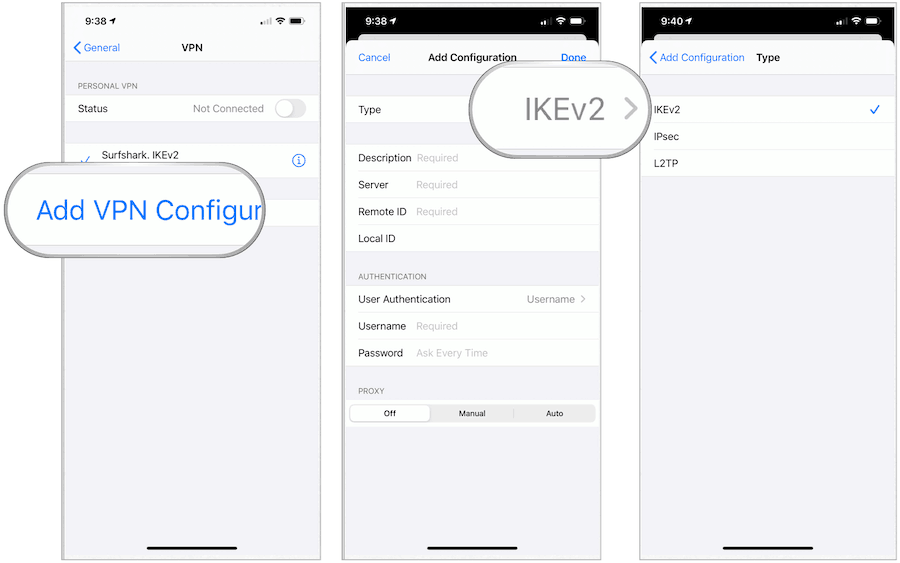
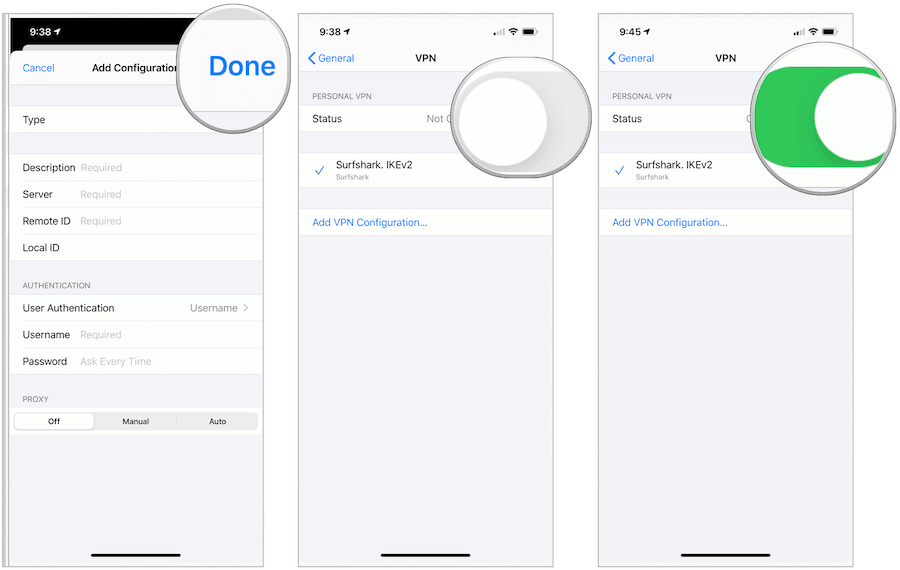
Du er nu tilsluttet manuelt til en VPN.
Opsummering
For de fleste mennesker er det så simpelt at installere en VPN på en Apple-enhed som at installere en app og følge anvisningerne. For andre kræver det, at man opretter VPN manuelt. Uanset hvad giver en VPN-forbindelse dig adgang til filer og andet indhold, som om du er på et andet fysisk sted. En VPN giver dig også mulighed for at skjule din ægte placering for andre.